كيف تغير الموضوع الخاص بك على مدونة ووردبريس مجانية
نشرت: 2022-10-21بافتراض أنك ترغب في الحصول على مقدمة حول كيفية تغيير المظهر الخاص بك على مدونة WordPress مجانية: "كيف تغير السمة في مدونة ووردبريس المجانية؟" هناك بعض الخطوات السهلة التي يجب اتباعها لتغيير المظهر الخاص بك على مدونة WordPress مجانية. أولاً ، ستحتاج إلى تسجيل الدخول إلى حساب WordPress الخاص بك. بمجرد تسجيل الدخول ، سيتم نقلك إلى لوحة تحكم WordPress الخاصة بك. على الجانب الأيمن من لوحة التحكم ، سترى علامة تبويب بعنوان "المظهر". انقر فوق علامة التبويب هذه ، ثم انقر فوق علامة التبويب الفرعية "السمات". سينقلك هذا إلى الصفحة حيث يتم عرض جميع سمات WordPress المتاحة. خذ بعض الوقت لتصفح الموضوعات المختلفة والعثور على الموضوع الذي تريد استخدامه لمدونتك. بمجرد العثور على المظهر المثالي ، مرر مؤشر الماوس فوق الصورة المصغرة وانقر فوق الزر "تنشيط". سيتم الآن تطبيق المظهر الجديد الخاص بك على مدونتك!
تأتي سمات WordPress في مجموعة متنوعة من الأنماط ، واعتمادًا على الطريقة التي تختارها للتعامل معها ، قد ينتهي بك الأمر إلى تغييرها بطرق لم تتوقعها. من الأهمية بمكان مراعاة العوامل العديدة التي تدخل في تغيير سمة موقع الويب الخاص بك ، لكن هذا لا يعني أنه يجب عليك الاستسلام أو أنك غير قادر على القيام بذلك. قبل تغيير سمات WordPress ، يجب مراعاة بعض العوامل. يمكنك حفظ موقعك عن طريق نسخه احتياطيًا ، تمامًا كما تفعل مع حفظ عملك عن طريق نسخه احتياطيًا. تأكد من التحقق من أن المحتوى الموجود على موقع الويب الخاص بك مصمم خصيصًا لموضوعك. عندما يكون هناك شيء مفقود أو لا يعمل بشكل صحيح ، فهناك احتمال أن تغفل عنه. يشبه موقع التدريج غير المتصل موقعك على الإنترنت من جميع النواحي باستثناء أنه مباشر.
يمكن تحرير الموقع وإضافة المكونات الإضافية واختبار السمات دون حضور الزوار. يوصى باختبار صفحاتك في عدة متصفحات مختلفة لتجنب فقد المحتوى. هناك إغراء للإفراط في تعديل ميزات المظهر الجديد الخاص بك. من الأفضل تخصيص مظهر WordPress الجديد الخاص بك قبل تحميله على WordPress.com. عندما تتحقق جيدًا من وجود جميع عناصر الموقع وتعمل بشكل صحيح ، يكون من السهل اكتشاف المشكلات. إذا كان هناك شيء مفقود أو مكسور ، فيجب إصلاحه قبل تشغيله. يمكنك معاينة السمة على موقع الويب الخاص بك عن طريق تحديد Live Preview.
قبل تثبيت سمة جديدة ، تأكد من عمل نسخة احتياطية من موقع الويب الخاص بك. من خلال النقر على المظهر ، يمكنك الوصول إلى سمات سمات WordPress الخاصة بك. في وضع المعاينة المباشرة ، لا يمكنك فقط إضافة العناصر وتحريرها على موقع الويب الخاص بك ، ولكن يمكنك أيضًا اختبارها. إذا كنت تريد تغيير السمة يدويًا ، فستحتاج إلى الاتصال بقاعدة بيانات WordPress الخاصة بك. للوصول إلى / WP-content / theme / المجلد ، الموجود في مجلد / WP-content / theme ، يجب عليك أولاً تسجيل الدخول إلى عميل FTP الخاص بك. يمكنك أيضًا إضافة سمات جديدة بالإضافة إلى عرض جميع السمات التي قمت بتثبيتها هنا. إنها لفكرة جيدة إزالة أي مكونات إضافية غير ضرورية أو مكررة للحفاظ على الأشياء مرتبة ومنظمة.
قبل إجراء أي تغييرات ، يجب إجراء اختبار وظيفي على موقع الويب الخاص بك لمعرفة ما إذا كان يعمل أم لا. إذا كنت ترغب في اختبار سرعة تحميل صفحتك ، فيمكنك إضافة رمز خاص بالموضوع الذي تريد استخدامه. بمجرد تثبيت المظهر الجديد ، ستتمكن من إعادة تنشيط وضع الصيانة. إذا كنت ترغب في عرض الميزات الجديدة وتصميم موقع الويب الخاص بك للزوار الجدد ، يمكنك أيضًا الترويج لها من خلال موقعك. أرسل استطلاعًا أو ضمِّن استطلاعًا على موقع الويب الخاص بك باستخدام برامج التسويق للحصول على تعليقات الزوار.
بالانتقال إلى المظهر> السمات ، يمكنك تخصيص سمة WordPress الخاصة بك. يمكن العثور على المظهر النشط في هذه الصفحة ، انقر فوق تخصيص بجوار عنوانه (على سبيل المثال ، Twenty Nineteen) ، ثم حدده. تسمح لك الصفحة التي تفتح بتغيير سمة WordPress الخاصة بك على الفور.
لتحقيق ذلك ، انتقل إلى المظهر. يمكن العثور على السمات على الشريط الجانبي الأيسر من لوحة إدارة WordPress. لتغيير سمة WordPress ، يجب عليك أولاً تحريك مؤشر الماوس فوق السمة التي تريد استخدامها ثم النقر فوق الزر "تنشيط". في الصفحة الرئيسية لموقع الويب الخاص بك ، يمكنك الآن النقر فوق المظهر الجديد لرؤيته أثناء العمل.
هل يمكنك تغيير المظهر على ووردبريس المجاني؟
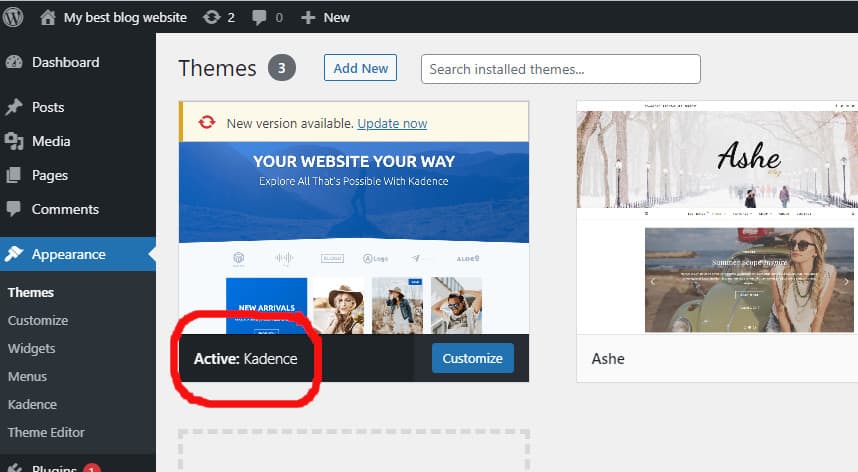
نعم ، يمكنك تغيير السمات على مواقع WordPress المجانية . ومع ذلك ، قد تحتاج إلى ترقية حسابك إلى خطة مدفوعة لإلغاء قفل ميزات معينة ، مثل تخصيص تصميم موقع الويب الخاص بك.
يتم تمثيل موقع الويب الخاص بك بصريًا بواسطة سمة WordPress. على الرغم من أنه يمكنه إضافة ميزات جديدة ، إلا أن التركيز الأساسي للتطبيق هو تحديد كيفية ظهور الصفحة. ليس من غير المألوف أن تلتزم بالموضوع الذي اخترته لفترة طويلة ؛ إنه ليس شيئًا تريد تغييره لمجرد نزوة. هذه هي طريقة تغيير قالب WordPress الخاص بك. سنستعرض كل خطوة بالتفصيل حتى تتمكن من التعرف على مدى بساطتها. قبل المتابعة ، تأكد من أن لديك نسخة احتياطية من موقع الويب الخاص بك. هذا يضمن أنه إذا حدث خطأ ما ، فإن نقطة الاستعادة نظيفة.
بعد النقر فوق الزر "إضافة جديد" ، يمكنك المتابعة إلى الخطوة التالية. شاشة الموت البيضاء (WSoD) هي واحدة من أكثر أخطاء WordPress المحبطة. نظرًا لعدم تمكن أي شخص من رؤية الخطأ ، سترى شاشة فارغة. لحسن الحظ ، يمكن حل المشكلة في غضون دقائق ، إن لم يكن ساعات. يوصى بالنقر فوق حفظ التغييرات هنا لحل أخطاء 404 بعد تبديل السمات.
هل يمكنك تغيير موضوع WordPress والاحتفاظ بالمحتوى؟
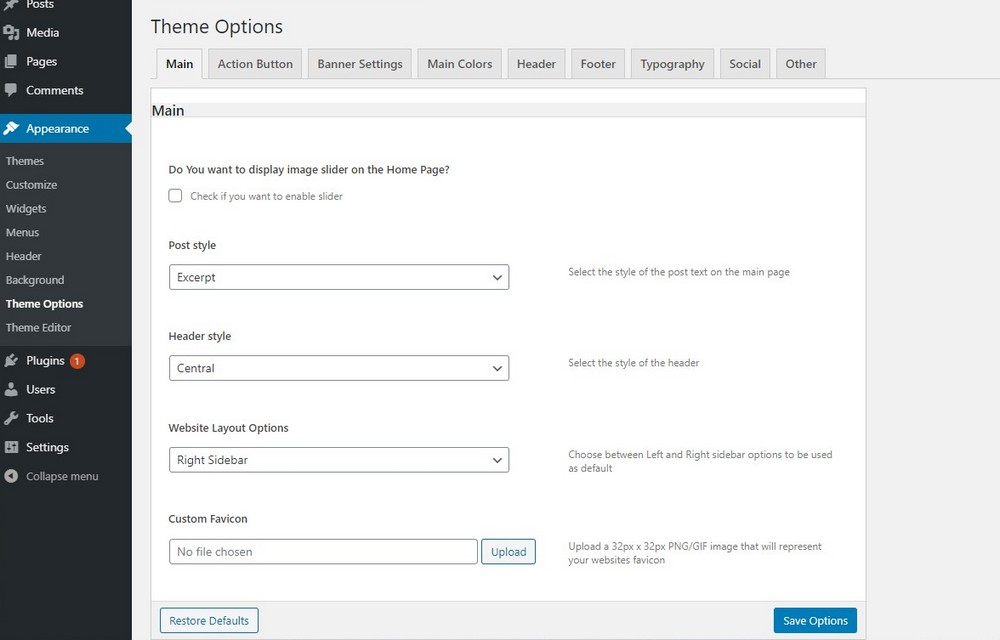
لا داعي للقلق بشأن تعرض المحتوى الخاص بك للخطر أثناء التبديل إلى سمة WordPress جديدة لأن كل ذلك ، بما في ذلك الوسائط والصفحات والمنشورات والتعليقات ، سيكون آمنًا. لن يضيع المحتوى. بدلاً من ذلك ، لن تحتاج إلى نقله لأنه سيبقى في لوحة التحكم.
كيف يمكنني تغيير سمة WordPress الخاصة بي دون فقد أي محتوى لدي بالفعل؟ باستخدام BlogVault ، يمكنك بسهولة إنشاء موقع مرحلي ونسخه احتياطيًا. يعد موضوع WordPress عنصرًا أساسيًا في موقع الويب الخاص بك. يوفر معلومات حول رؤوس الموقع وتذييلاته وأحجامه وأدواته وما إلى ذلك. تختلف السمات عن منشئي الصفحات من حيث أنها تختلف عن بعضها البعض. يجب أن يحتوي كل موقع على سمة حتى يعمل WordPress بشكل صحيح. هناك العديد من سمات WordPress المتاحة ، والتي قد يكون من الصعب اختيارها في بعض الأحيان.

سيساعدك المظهر المصمم جيدًا والمنفذ جيدًا على تحقيق موقع ويب مذهل. يعد تغيير سمات WordPress عملية معقدة يمكن إنجازها بأربع طرق. لاختبار التغييرات ، يمكنك استخدام موقع التدريج ، وهو نوع من مواقع الاختبار التي يمكن استخدامها في ظروف شبه مثالية. في بعض الحالات ، ستكون المكونات الإضافية مطلوبة لبعض السمات. blogvault يتيح إنشاء واستخدام مواقع التدريج في ثوانٍ يقوم المهندسون بإجراء تغييرات على مواقع الويب الحية باستخدام مواقع التدريج. لتغيير سمة WordPress من WP-Admin إلى WP-Active ، اتبع هذه التعليمات. لتقليل إزعاج الزائر ، قم بتنشيط وضع الصيانة قبل إجراء أي تغييرات على الموقع.
تسمح لك المعاينة المباشرة بمعاينة سمة WordPress على الموقع المباشر. يسمح لك المكون الإضافي Theme Switcha باختبار سمات القيادة على الواجهة الأمامية لموقعك أثناء عرض المظهر النشط للزوار. كما يسمح لك بتخصيص السمات التي يمكن للمستخدمين رؤيتها ومن يمكنه الوصول إلى هذه السمات. إذا كان موقع الويب الخاص بك لا يمكن الوصول إليه بسبب مشكلة متعلقة بالموضوع ، فقد تحتاج إلى الرجوع إلى موضوع مختلف. إذا كان لديك ملف مضغوط لموضوعك ، فقم بتحميله إلى مجلد / theme ثم قم بفك ضغطه لجعله مضغوطًا. يمكنك أيضًا تغيير قاعدة بيانات WordPress في لوحة تحكم مسؤول WordPress. إذا حدث خطأ إملائي واحد أثناء تحديث اسم النسق في قاعدة البيانات ، فسوف يتعطل موقع الويب الخاص بك.
إذا لم تعجبك سمة WordPress ، فلديك بعض الخيارات: يمكنك تغييرها مباشرةً ، أو تعديلها ، أو إضافة وظيفة إضافية. هناك بعض الأشياء التي يمكن أن تسوء عند تغيير قالب WordPress الخاص بك. يجب عليك أولاً تثبيت سمة على موقع التدريج الخاص بك ثم اختبارها قبل التغيير إلى موقع مباشر. لا تحتوي هذه القائمة على أي معلومات شاملة ، ولكنها توفر لك تقديرًا تقريبيًا للأخطاء التي قد تواجهها. تتميز السمات باستقلالها عن المحتوى ، وفي حين أنه قد يكون هناك تعارض بين العرض والتصميم ، فإنها لا تحذف البيانات من قاعدة البيانات مطلقًا. بشكل عام ، تعد مواقع التدريج هي الطريقة الأفضل والأكثر أمانًا لتحديث سمة WordPress دون فقد أي محتوى. إنها نسخة طبق الأصل من الموقع الحي تُستخدم كأرض اختبار للتغييرات.
ما هو الفرق بين قوالب ووردبريس المجانية والمدفوعة؟
قوالب WordPress المجانية ، في الواقع ، مجانية تمامًا ، ولا توجد قيود. نظرًا لأن السمات المجانية تفتقر إلى ميزات معينة ، يتم تحميلها بشكل أبطأ وبالتالي تستهلك مساحة أكبر. السمات المميزة ، بالمقارنة مع السمات الأساسية ، ستوفر وظائف أكثر بكثير. ستظل السمات المميزة أكثر أمانًا على المدى الطويل طالما يتم توفير الدعم والتحديثات المستمرة.
السمات والقوالب التي تم إنشاؤها خصيصًا لـ WordPress متاحة للتنزيل. إن اختيار قالب WordPress من بين آلاف السمات المتاحة ليس بالأمر السهل. Astra و OceanWP و GeneratePress هي أفضل السمات المجانية للاستخدام. إذا كنت تبحث عن سمات مدفوعة الأجر ، فإن الإصدارات الاحترافية من هذه السمات تستحق أيضًا التفكير فيها. تكلف السمات المميزة عادةً ما بين 20 دولارًا و 60 دولارًا. على الرغم من أن السمات المجانية لا تتطلب أي أموال ، إلا أنها قد تتطلب استخدام العديد من المكونات الإضافية للتعويض عن نقص الميزات. بدون تحديثات ودعم منتظمين ، غالبًا ما تكون سمات WP المجانية غير قادرة على مواكبة العصر.
تتطلب السمات المميزة مزيدًا من الوقت والجهد لإكمالها. إذا كنت تستخدم سمات مجانية ، فقد تواجه العديد من الأخطاء الهيكلية أو الترميز السيئ. إذا فشل البائع في تقديم مظاهر خالية من الأخطاء ، فقد يطلب المشترون استرداد الأموال أو تقديم شكوى. هناك فرق كبير بين قوالب WordPress المجانية والمدفوعة بناءً على لوحة السمات. إذا كنت مستخدم WordPress جديدًا أو مدونًا ، فمن الأفضل استخدام سمة مجانية. عندما تجذب مدونتك حركة مرور ، يجب عليك على الأرجح التبديل من موضوع إلى آخر. على الرغم من أن السمات المجانية تفتقر إلى بعض الميزات والإعدادات والخيارات ، إلا أنها لا تنتقص من قيمتها.
اعتمادًا على موضوع WordPress الذي تستخدمه ، فإنه يعتمد كليًا على كيفية استخدامه. من الأهمية بمكان تحديد جوانب WordPress التي تحتاجها وتفهمها. إذا كنت قد بدأت للتو في تصميم موقع الويب وترغب في الحصول عليه وتشغيله في أقرب وقت ممكن ، فيجب أن تفكر في استخدام سمة مجانية. إذا بدأ موقعك في جني الأموال وبدأت في جني الأموال ، ففكر في الترقية إلى سمة WordPress مميزة .
كيفية تغيير سمة WordPress على الموقع المباشر
إذا كنت ترغب في تغيير سمة WordPress الخاصة بك على موقعك المباشر ، فستحتاج إلى اتباع الخطوات التالية:
1. قم بتسجيل الدخول إلى لوحة إدارة WordPress الخاصة بك.
2. انتقل إلى المظهر> المظاهر.
3. ضمن قسم "السمات المتاحة" ، مرر مؤشر الماوس فوق السمة التي تريد استخدامها وانقر فوق الزر "تنشيط".
4. سيكون موضوعك الجديد نشطًا الآن على موقعك.
قد لا تتسبب بعض سمات WordPress في حدوث أي تغييرات أو خسائر ، ولكن من المحتمل أن يحدث بعضها. من ناحية أخرى ، قد يغير قالب WordPress الجديد بعض ميزات الموقع مؤقتًا ، مما يؤدي إلى فشلها. يمكن اختبار سمة WordPress على موقع مباشر دون التسبب في أي توقف. لا توجد أدوات تحليلية مضمنة متاحة لـ WP. نتيجة لذلك ، يجب على المستخدمين تثبيت Google Analytics على موقع WordPress الخاص بهم. يمكن للمستخدمين تخصيص سمة WordPress عن طريق إضافة مقتطفات التعليمات البرمجية لـ Google Analytics و Adsense و Sitemaps و Google Search Console. يمكن تغيير سمة WordPress بثلاث طرق مختلفة دون أن تصبح حية.
هناك العديد من خدمات استضافة WordPress التي تتيح لك استنساخ مواقع WordPress في بيئة التدريج. يتيح ذلك لمالكي مواقع الويب تجربة سمة جديدة قبل الالتزام بعقد طويل الأجل. تتيح بيئة التدريج لأصحاب مواقع الويب تحميل محتوى الويب وإنشاء مكونات إضافية واختبار سمات WordPress. يمكن تطبيق جميع التغييرات التي تم إجراؤها على سمة WordPress عبر الإنترنت بمجرد نشرها. يوضح هذا الدليل خيارات متنوعة لتغيير سمات WordPress دون الحاجة إلى تشغيل السمة من البداية. بعد اتباع بعض الخطوات المهمة ، يجب عليك تبديل السمات. من الأفضل دائمًا الاحتفاظ بنسخة احتياطية من موقع الويب الخاص بك قبل تحميله على الخادم. علاوة على ذلك ، قد ترغب في التفكير في تشغيل وضع الصيانة ، والذي سيسمح لك بتشغيل صفحة نشطة بدلاً من صفحة معطلة.
